Flytte udløsere mellem miljøer (ALM-proces for udløsere)
Du kan bruge flere Dynamics 365-miljøer til at understøtte forskellige faser i processen til administration af programmets livscyklus. Du kan f.eks. have et udviklingsmiljø til oprettelse og test af nye funktioner, et midlertidigt miljø til test før produktion og et produktionsmiljø til den endelige udrulning af programmet. Ved hjælp af flere miljøer kan du vedligeholde separate konfigurationer, isolere ændringer og undgå potentielle konflikter, der kan påvirke systemets stabilitet.
Overførsel af udløsere mellem miljøer er en vigtig proces, der sikrer, at dit team bruger den nyeste version af udløserne. Power Platform- løsninger er mekanismen til implementering af ALM ved at definere, hvordan kode og metadata pakkes til transport fra et miljø til et andet. Løsninger omfatter komponenter som objekter, connectorer, flows og formularer, men som standard ikke kundedata.
Hvis ALM skal understøttes, skal Dynamics 365-funktioner bygges som "løsningsorienteret" med objekter, der er modelleret som løsningskomponenter og afhængigheder, som er kendt i Dataverse, for at kunne løses under importen. Miljøspecifikke data, herunder brugsdata, udelukkes fra løsningen, hvilket giver mulighed for en strømlinet og effektiv ALM-proces. Ved at bruge løsninger kan du opnå bedre kontrol over systemets konfiguration, reducere fejl og sikre ensartethed på tværs af miljøer.
Brug af Power Platform-løsninger til at flytte udløsere
Du kan flytte udløsere i en hvilken som helst tilstand mellem miljøer (kladder, publicerede eller standsede). Følg trinnene nedenfor:
Åbn Power Platform-løsninger til dit aktuelle kildemiljø ved at vælge appskifteren i øverste venstre hjørne af skærmen og derefter vælge Power Apps.
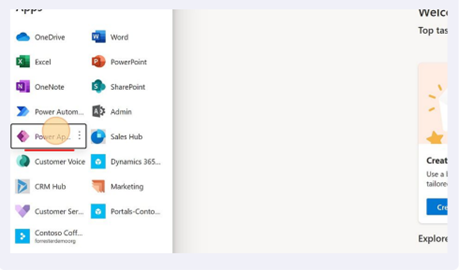
Vigtigt
Sørg for, at miljøet til Power Apps er det samme som det, du arbejder med i øjeblikket (det miljø, der har de udløsere, du vil overføre).
Vælg Løsninger i navigationsruden til venstre, og vælg + Ny løsning på øverste linje.
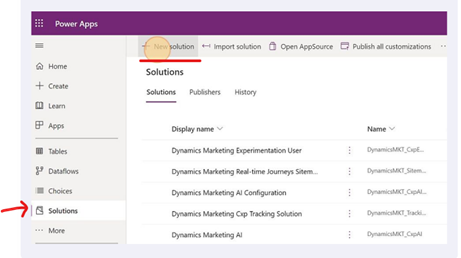
Navngiv din løsning, og vælg en udgiver. Kontrollér, at løsningen har et entydigt navn, der fremhæver den eller de udløsere, der skal tilføjes.
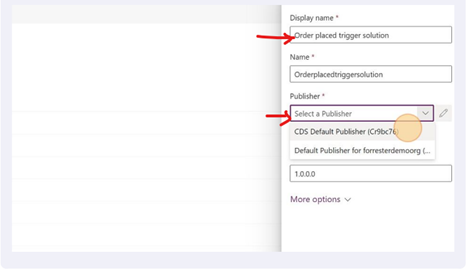
Føj kun "udløserposterne" til løsningen. (Komponenttype: udløser)
- Det kan gøres med følgende trin:
- Vælg Tilføj eksisterende-rulleliste øverst på siden.
- Vælg Flere>Andre>Udløsere.
- Søg efter udløseren ved hjælp af søgefunktionaliteten, og vælg Tilføj, når du har fundet den relevante post.
- Det kan gøres med følgende trin:
Hvis du føjer udløserposterne, skal du også føje følgende poster til løsningen:
Udløsertilstand Tilføjede komponenter Kladde Trigger-post, CustomerAPI-post og CatalogAssignment-post Udgivet Trigger-post, CustomAPI-post, CatalogAssignment-post og customAPIrequestparameter-poster Når du er færdig, er du klar til at overføre løsningen til destinationsmiljøet.
Hvis du vil overføre løsningen, skal du eksportere den. Følg trinnene nedenfor:
- Vælg Eksportér løsning.
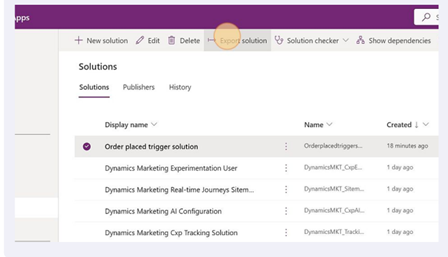
- Kontrollér, at løsningen eksporteres som Administreret.
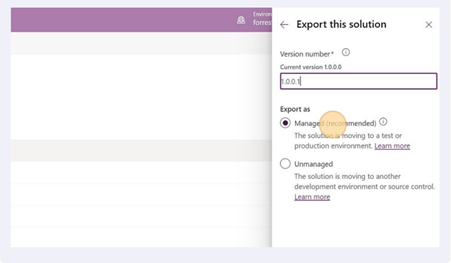
- Vælg Eksportér. Afhængigt af antallet af udløsere i løsningen tager det et par minutter, før løsningen er klar til at blive downloadet.
Når du er færdig, skal du downloade din administrerede løsning.
Naviger til destinationsmiljøet, hvor du vil importere løsningen og udløserne.
Når du er der, skal du bruge trin 1, 2 og 3 herover for at gå til siden Løsninger på Power Apps-portalen, hvor løsningen kan importeres.
Hvis du vil overføre administreret løsning, der er hentet fra kildemiljøet, skal du vælge Importér løsning.
Naviger til destinationsmiljøet for at kontrollere de udløsere, der er importeret.
- Tilstanden for udløseren bevares fra kildemiljøet. Kladdeudløsere importeres i kladdetilstand, publicerede udløsere importeres i publiceret tilstand, standsede udløsere importeres i kladdetilstand.
Løsningsopgradering
Løsningsopgraderinger for løsninger, der indeholder administrerede udløsere, er en smule anderledes end overførslen af løsninger for første gang mellem miljøer. Løsningsopgradering på udløsere kan variere, afhængigt af hvordan brugerne arbejder med udløserne i destinations- eller kildemiljøerne. Løsningsopgradering ændrer kun udløsertilstanden, når udløserne i destinationsmiljøet er i kladdetilstand. I tabellen nedenfor vises, hvordan tilstandsovergange indtræffer for løsningsopgradering:
| Udløsertilstand ved destination | Tilstand af udløser efter løsningsopgradering |
|---|---|
| Udgivet | Ændres ikke. Udløseren forbliver i en publiceret tilstand, uanset udløsertilstanden fra den opgraderede løsning. |
| Kladde | Tilstandsovergang er tilladt. Udløserens tilstand ændres til tilstanden for den udløser, der kommer fra kildemiljøet under en løsningsopgradering. |
| Stoppet | Ændres ikke. Udløseren forbliver i en stoppet tilstand, uanset udløsertilstanden fra den opgraderede løsning. |
Almindelige spørgsmål
Kan jeg importere mere end én udløser pr. løsning?
Ja. Du kan importere et vilkårligt antal udløsere pr. løsning. På destinationen overgås de udløsere, der er importeret i en publiceret tilstand, fra tilstanden "publicering" til tilstanden "publiceret" i løbet af et par minutter.
Skal alle udløsere i en løsning være i samme tilstand under overførslen?
Nej. Du kan vælge, hvilken tilstand udløserne skal importeres i. Udløsernes tilstand bevares på destinationen.
Min udløser aktiverer et Power Automate-flow. Føjes Power Automate flowet også automatisk til løsningen som en afhængighed, når jeg har tilføjet udløseren?
Nej. Hvis du har et Power Automate flow, der er startet på basis af udløseren, skal du kontrollere, at du føjer det til løsningen sammen med udløserposten for at sikre ensartethed og brugervenlighed på destinationen.
Jeg vil flytte en brugerdefineret udløser, der allerede er integreret på mit websted. Er der nogle fælder, jeg skal vide noget om?
Overførsel af brugerdefinerede udløsere er forskellig fra anden udløseroverførsel. Brugerdefinerede udløsere har typisk et kodestykke, der skal bruges på webstedet, for at kundehandlingen kan spores. Disse kodestykker indeholder en indtagelsesnøgle, som kun er knyttet til det miljø, hvor udløseren er oprettet.
Så når du overflytter brugerdefinerede udløsere mellem miljøer i ALM-processen med Power Platform-løsninger, overfører vi ikke indtagelsesnøglen, men i stedet bruger vi indtagelsesnøglen for destinationsorganisationen som nøgle til den importerede udløser.
Destinationsorganisationens indtagelsesnøgle vil være en anden end den, der bruges i kildemiljøet. Derfor er det nødvendigt at redigere kodestykket igen, hvor det er nødvendigt, når overførslen af udløseren er fuldført.
Jeg har overført en udløser til destinationsorganisationen ved hjælp af en administreret løsning. Nu tror jeg ikke, at det er det, jeg har brug for, og jeg vil slette det. Men sletteknappen er blevet nedtonet. Hvad skal jeg gøre?
Administrerede udløsere kan ikke slettes fra brugergrænsefladen. Årsagen er, at du skal tage højde for afhængighederne og sikre, at du ikke efterlader nogen afhængigheder, når du har slettet udløseren. En bruger, der vil slette en administreret udløser, kan derfor kun gøre det ved at slette den administrerede løsning, mens samtlige udløsere i løsningen er i kladdetilstand.
Hvis løsningen indeholder andre komponenter, du ikke vil fjerne, kan den administrerede udløser i stedet slettes ved at opgradere til en ny løsningsversion, der ikke indeholder den administrerede udløser (og dens relaterede poster, da udløseren blev føjet til løsningen), men stadig indeholder de andre komponenter. Udløseren, der er beregnet til sletning af denne opgradering, skal være i kladdetilstand.
Kan jeg overføre en kombination af udløsere og Power Automate flow i den samme løsning?
Ja. Du kan flytte mere end blot udløsere i løsningen mellem kilde- og destinationsmiljøerne.
Jeg har importeret mange udløsere i løsningen i publiceret tilstand. I destinationsmiljøet kan jeg se, at nogle af dem er kommet igennem i en publiceret tilstand, mens de andre vises i kladdetilstand. Er det en fejl?
Når et sæt udløsere importeres i publiceret tilstand til destinationsmiljøet, gennemgår de publiceringsprocessen (en proces, der sker i sekvens, et par udløsere ad gangen). I denne periode vises de udløsere, der venter på at blive publiceret, at de er i tilstanden "kladde" i en kort periode ved den første import, før de overgår til tilstanden "publicering" og til sidst i tilstanden "Publiceret/Klar til brug".
Hvis udløsere er i "kladdetilstand" i lang tid, kan dette indikere, at der er problemer. Du kan gøre to forskellige ting:
- Selvbetjening: En måde at omgå et muligt problem, hvor du kan se, at importerede "publicerede" udløsere er i tilstanden "kladde" i en længere periode, er at udføre en løsningsopgradering og importere udløseren igen.
- Kontakt din Microsoft-repræsentant: Åbn en supportanmodning til Microsoft-supportteamet for at få en af teknikerne til at undersøge problemet og levere yderligere løsninger.